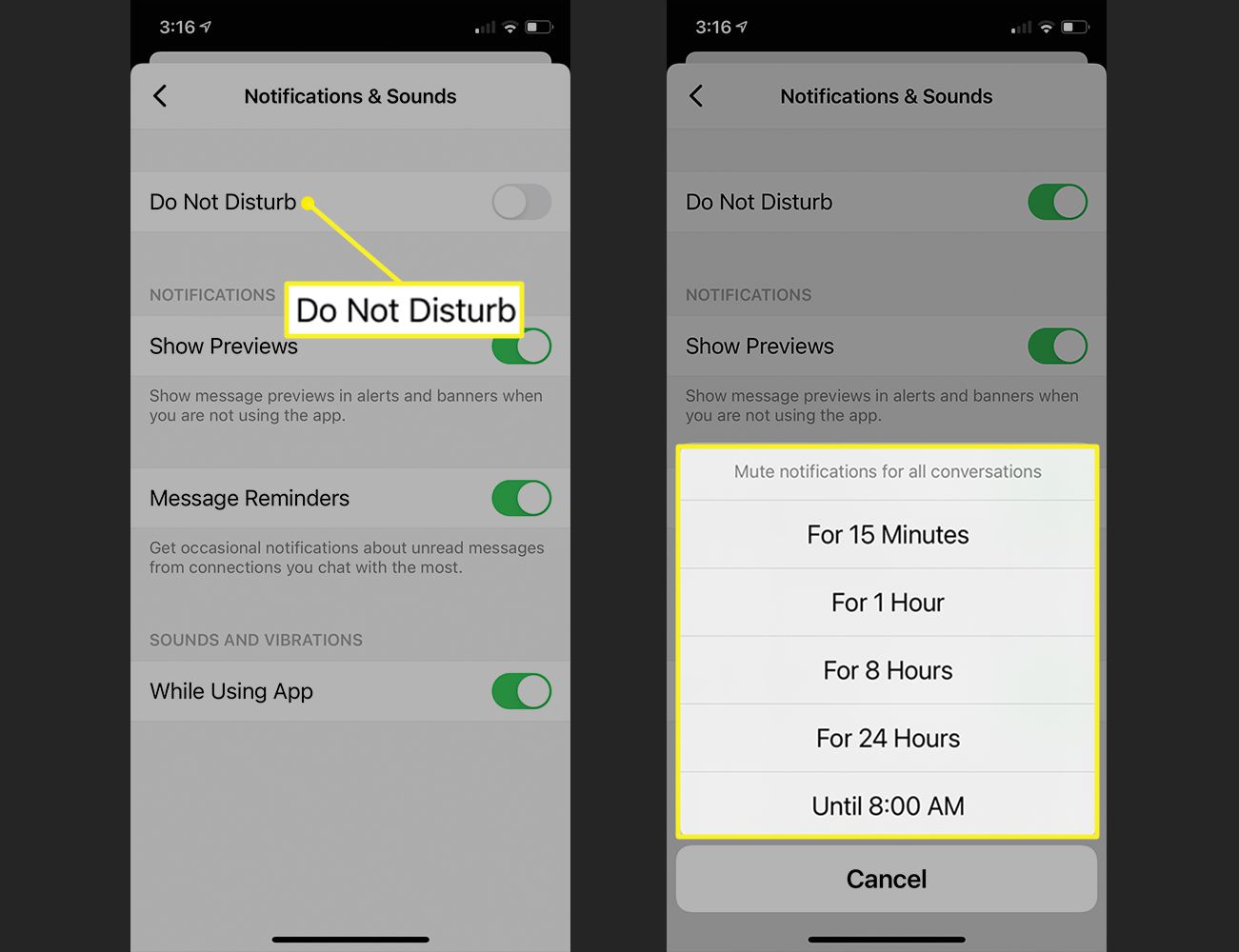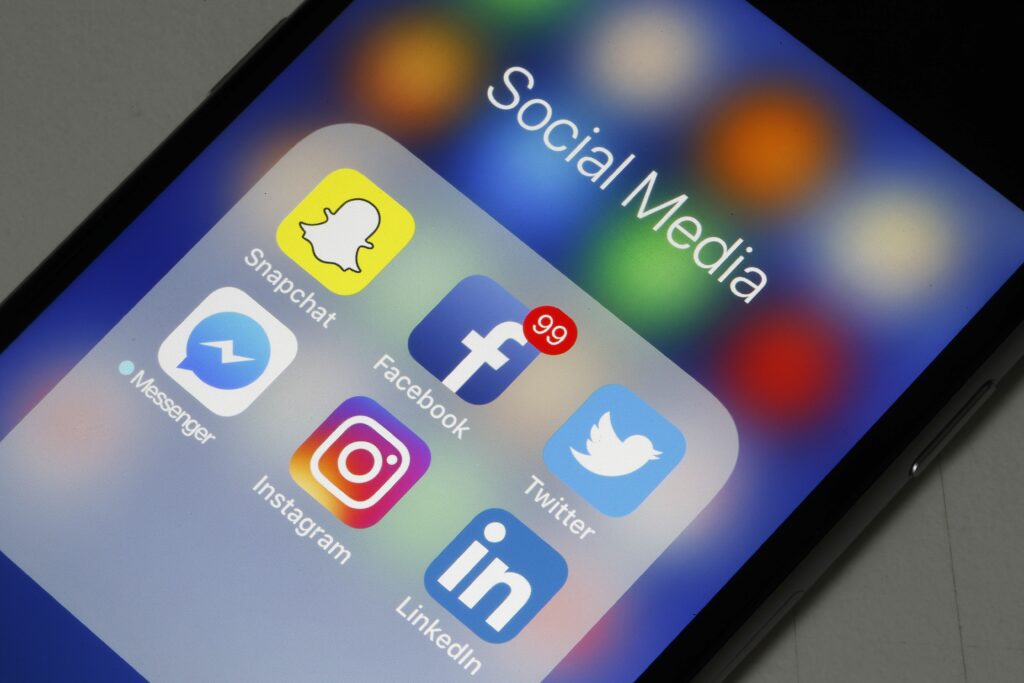
Co je třeba vědět
- Facebook.com: Vyberte zvonek. Umístěte kurzor na oznámení a vyberte ikonu tříbodový ikona a vyberte Odeberte toto oznámení.
- Mobilní aplikace Facebook: Vyberte zvonek ikona. Klepněte na ikonu tříbodový ikona a potom klepněte na Odeberte toto oznámení.
- Z aplikace Messenger: Klikněte Zobrazit vše v aplikaci Messenger > vyberte přítele> Ochrana osobních údajů a podpora > Ztlumit konverzaci > vyberte trvání> Ztlumit.
Tento článek vysvětluje, jak odstranit oznámení na Facebooku v prohlížeči na počítači nebo v mobilní aplikaci Facebook. Obsahuje informace o omezení oznámení obecně. Zahrnuty jsou také informace o zastavení oznámení od konkrétních jednotlivců při používání aplikace Messenger.
Odstraňte oznámení z Facebooku v prohlížeči
Pokud máte mnoho přátel na Facebooku nebo sledujete několik stránek na Facebooku, mohou být oznámení, která dostáváte, ohromující. Oznámení Facebooku můžete odstranit z webového prohlížeče nebo mobilní aplikace. Odstranění oznámení z Facebooku v prohlížeči počítače:
-
Přihlaste se na Facebook.com ve webovém prohlížeči.
-
Vybrat zvonek ikona v pravém horním rohu na Facebooku.com.
-
Najeďte kurzorem na oznámení, které chcete odstranit, a vyberte ikonu tři tečky které se objevují napravo od něj.
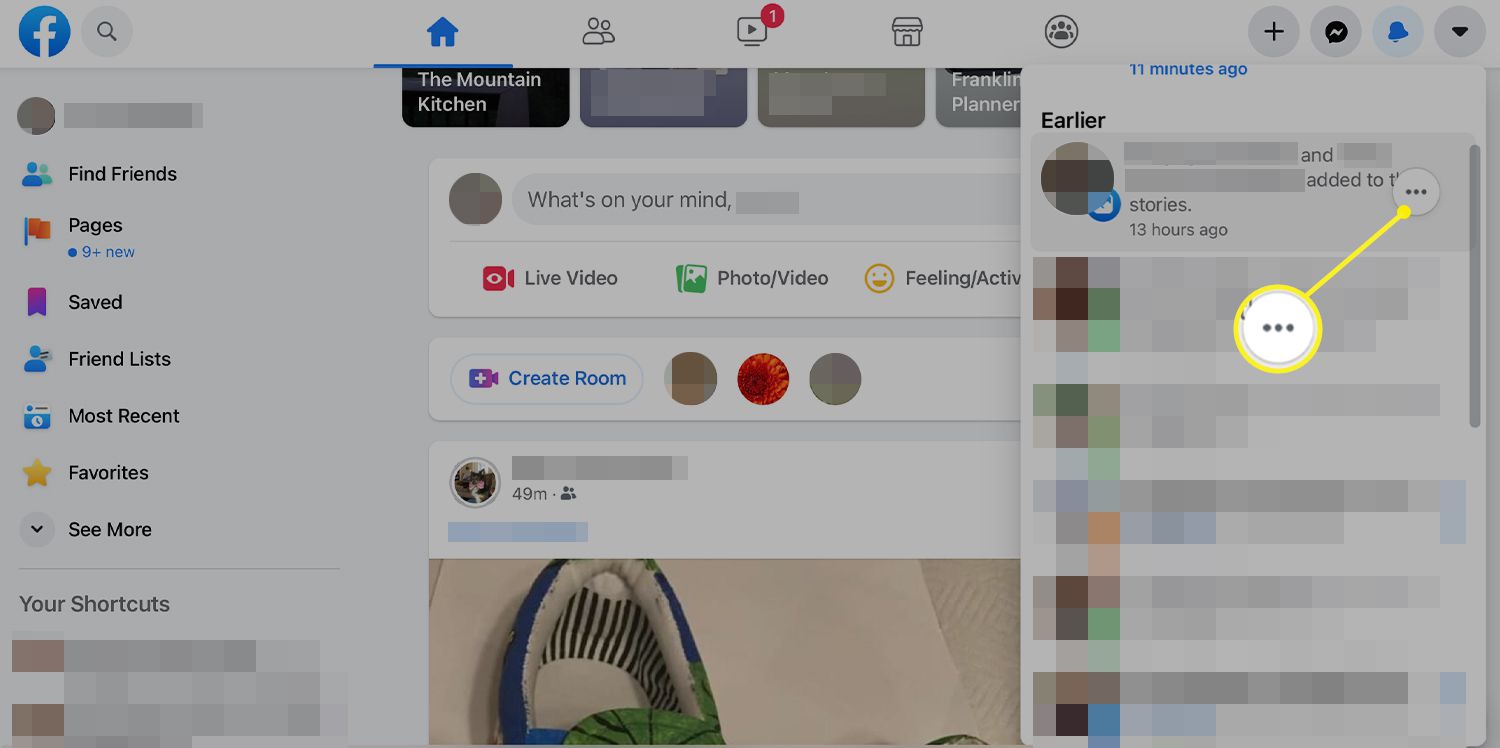
-
V zobrazené nabídce vyberte Odeberte toto oznámení vymazat z oznámení. Na výběr máte několik sekund vrátit Pokud si to rozmyslíš.
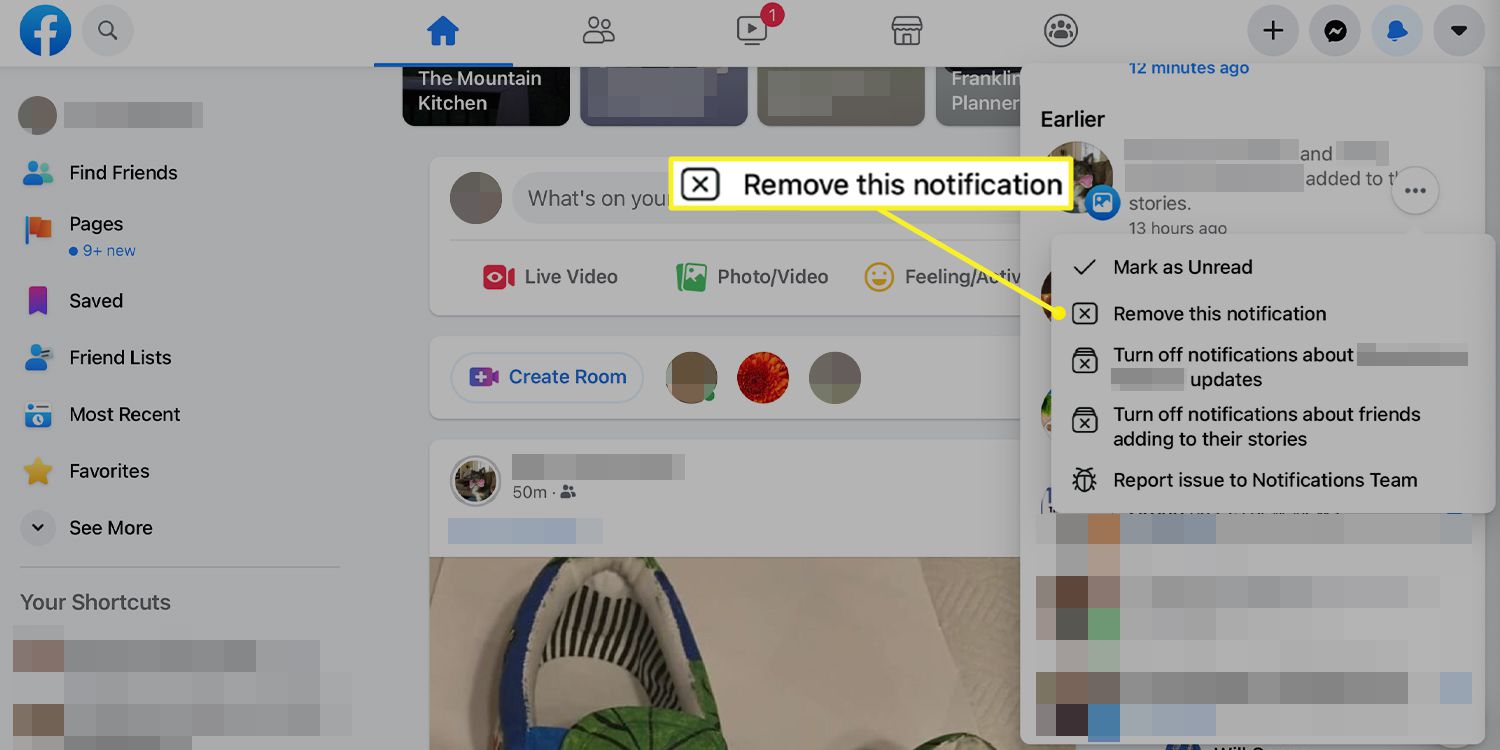
Pokud si raději ponecháte oznámení, ale označíte ho štítkem, abyste ho mohli oddělit od svých nejnovějších, označte jej jako přečtený. To vše je změna barvy pozadí oznámení na bílou. To lze provést pouze na Facebooku.com, nikoli v aplikaci.
-
V závislosti na typu oznámení máte další možnosti nabídky, které pomáhají omezit zbytečná oznámení. Tyto zahrnují:
- Získejte méně podobných oznámení: Tato oznámení se nezastaví úplně, ale neuvidíte tolik z nich.
- Vypnout oznámení o [name’s] aktualizace: Snižuje počet upozornění, která obdržíte z aktualizací příspěvku od konkrétní osoby.
- Vypněte tato oznámení: Už neuvidíte konkrétní druh oznámení, například méně důležitá upozornění ze stránek, než přímé interakce od přátel.
- Vypněte všechna oznámení z této stránky: Z této konkrétní stránky již nebudete dostávat žádná upozornění, ať už jde o stránku, která se vám líbí, nebo o stránku, kterou spravujete ze svého účtu.
-
Pokud jste vybrali některou z možností uvedených v předchozím kroku, stále ji můžete vybrat Skrýt toto oznámení poté to vymažte ze svých upozornění.
Smažte oznámení z Facebooku v aplikaci
Oznámení na Facebooku můžete také smazat v mobilní aplikaci Facebook.
-
Přihlaste se ke svému účtu Facebook v oficiální mobilní aplikaci Facebook.
-
Vybrat zvonek ikona ve spodní nabídce pro zobrazení oznámení a tří teček vedle každého z nich.
-
Klepněte na ikonu tři tečky vedle oznámení, které chcete smazat.
-
V zobrazené nabídce vyberte Odeberte toto oznámení vymazat z oznámení.
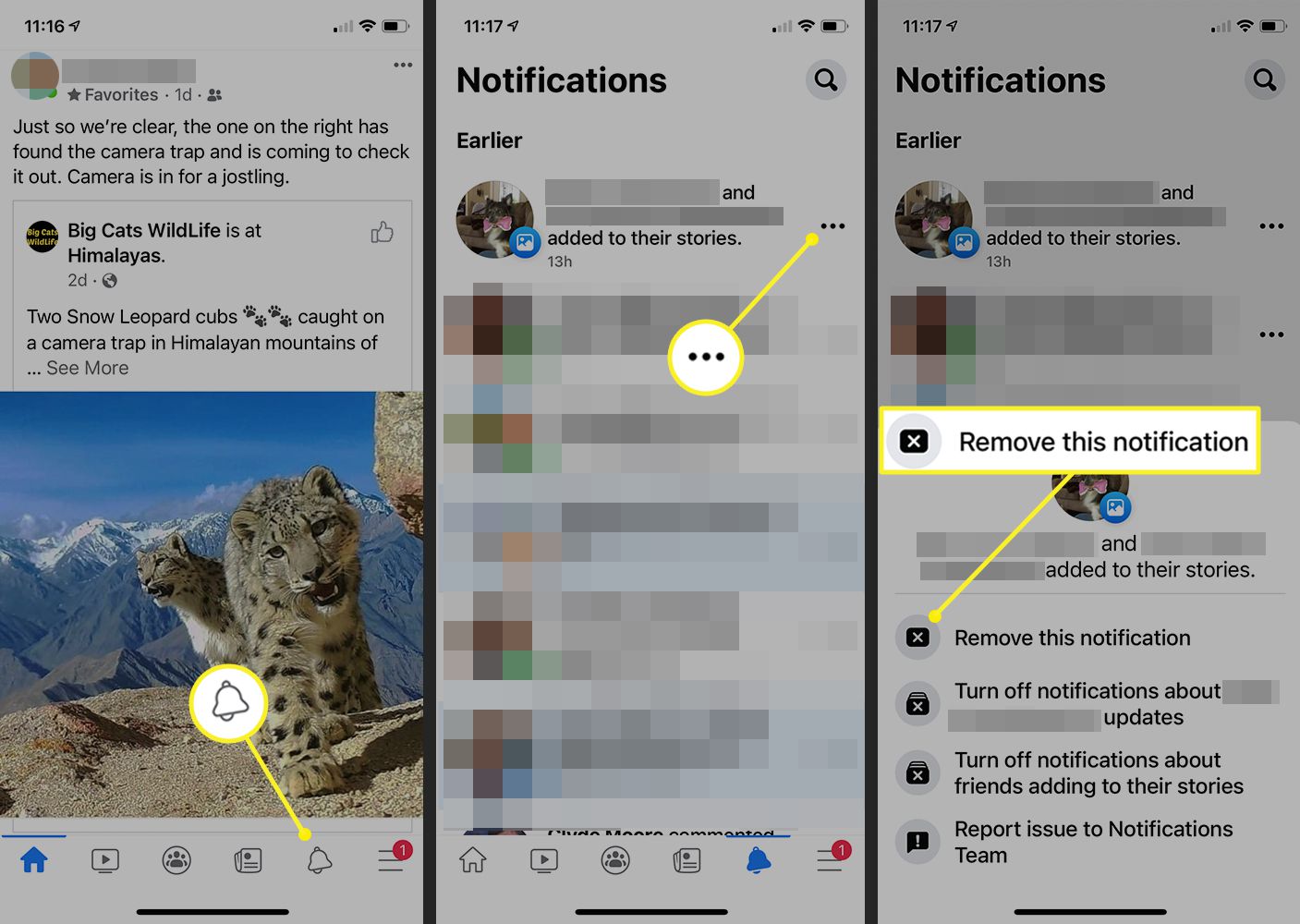
-
Volitelně můžete některou z dalších možností omezit.
Facebook nemá funkci, která vám umožní hromadně mazat oznámení o vašem účtu. Postupujte podle výše uvedených kroků a odstraňte ji. Facebook udržuje pouze určitý počet vašich nedávných oznámení a automaticky odstraní starší.
Zastavte zbytečná upozornění v prohlížeči
Můžete si to usnadnit vypnutím nebo omezením určitých oznámení, o kterých víte, že je nakonec smažete. Ačkoli je nelze všechny vypnout, můžete je snížit. Zde je příklad, jak omezit oznámení na Facebooku.com v prohlížeči.
-
Na Facebooku.com vyberte ikonu šipka dolů v pravém horním rohu.
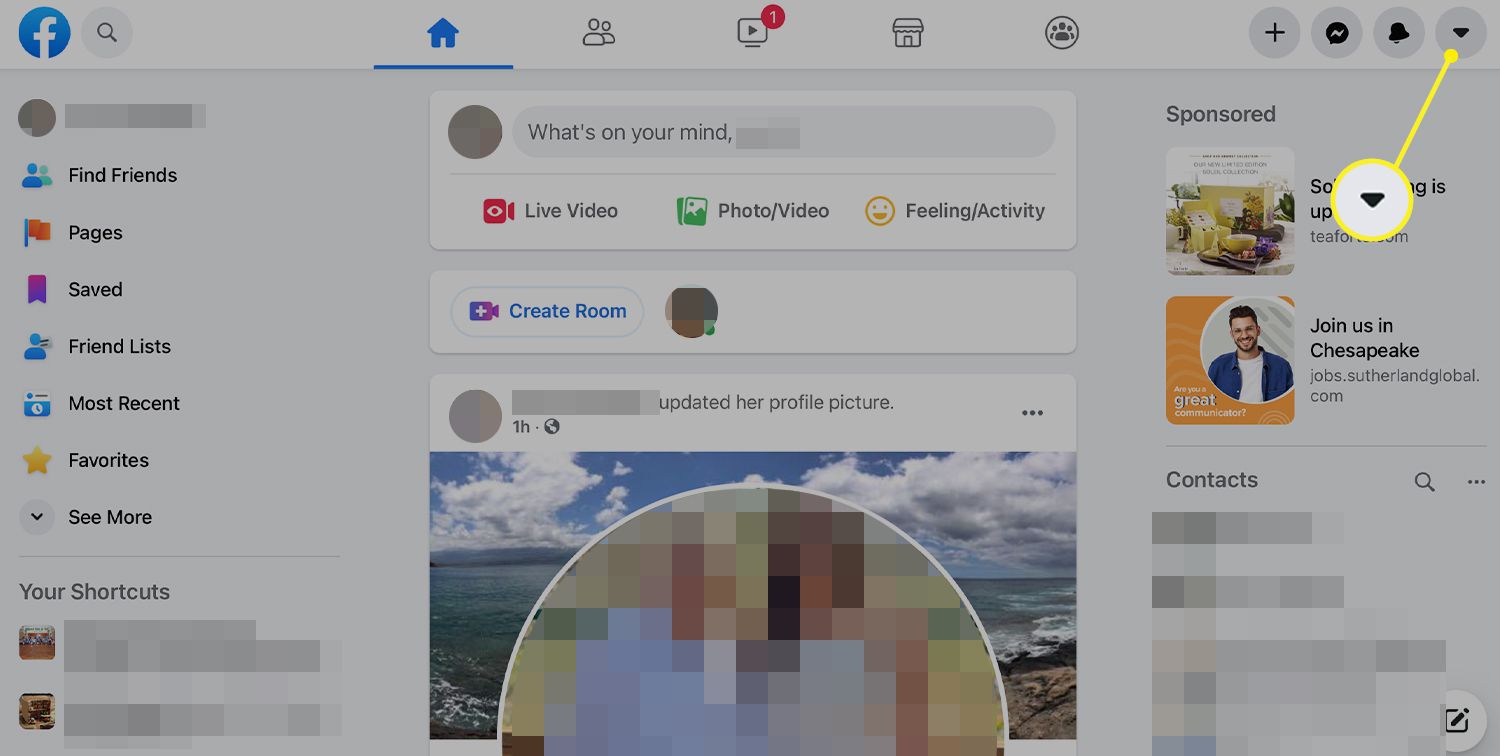
-
Vybrat Nastavení a ochrana osobních údajů v rozevírací nabídce.
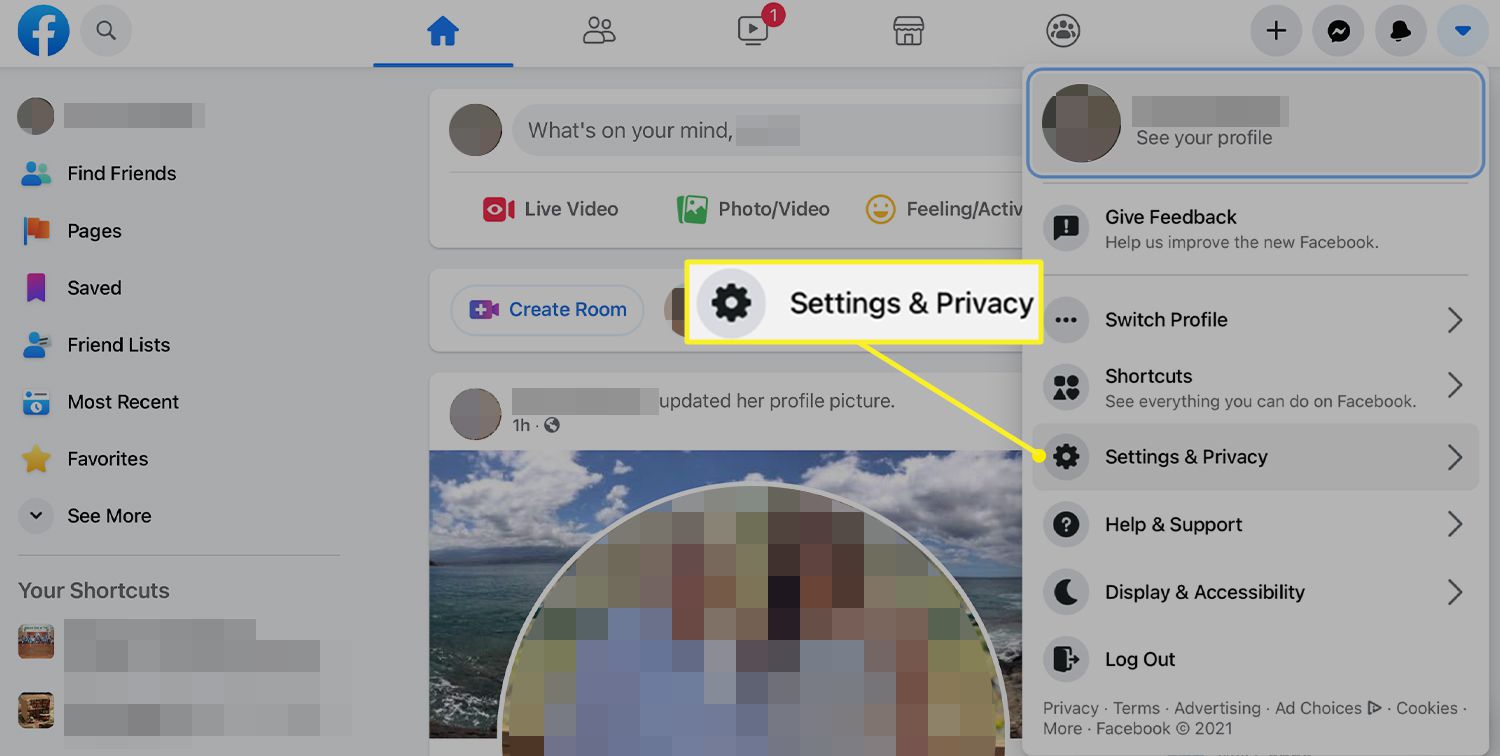
-
Vybrat Nastavení.
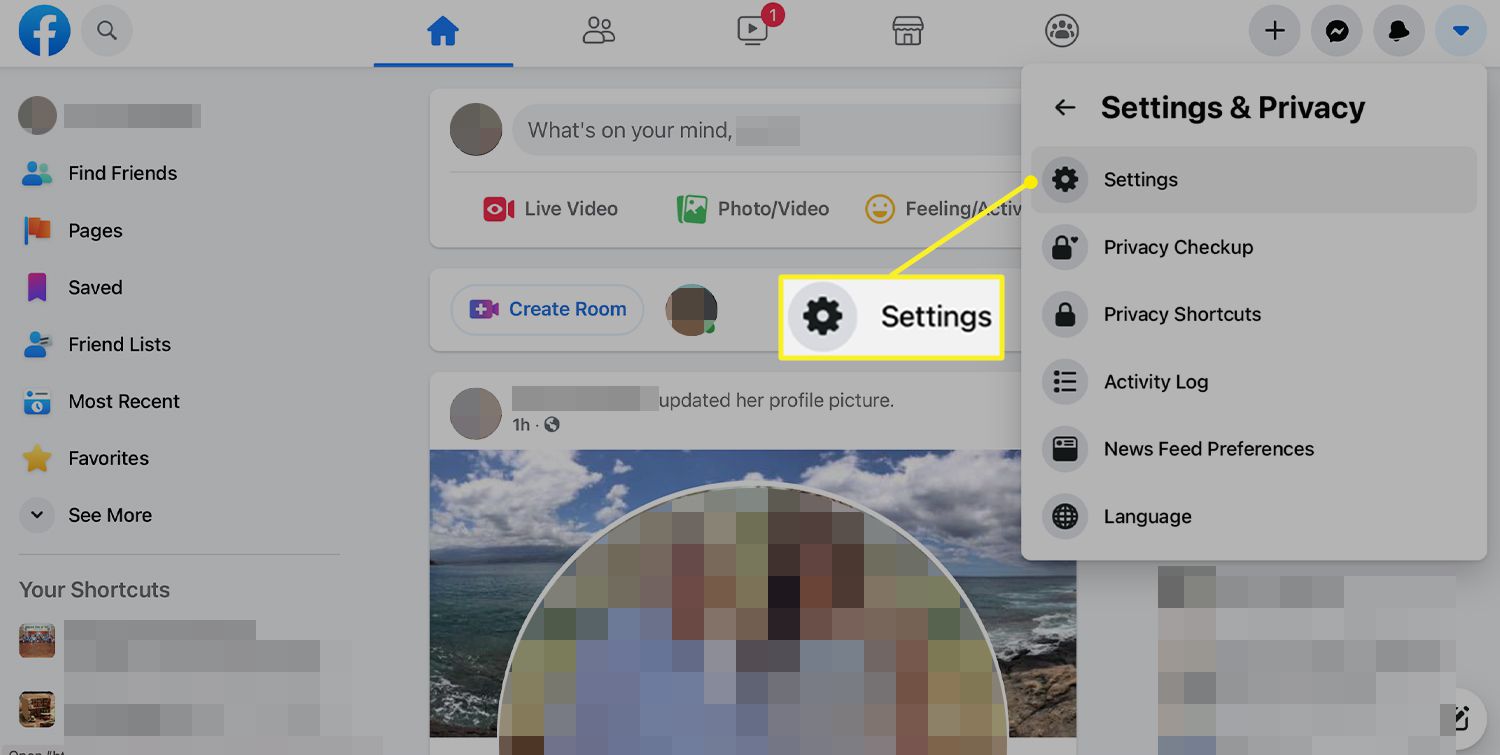
-
Vybrat Oznámení ve svislé nabídce vlevo otevřete obrazovku Nastavení oznámení.
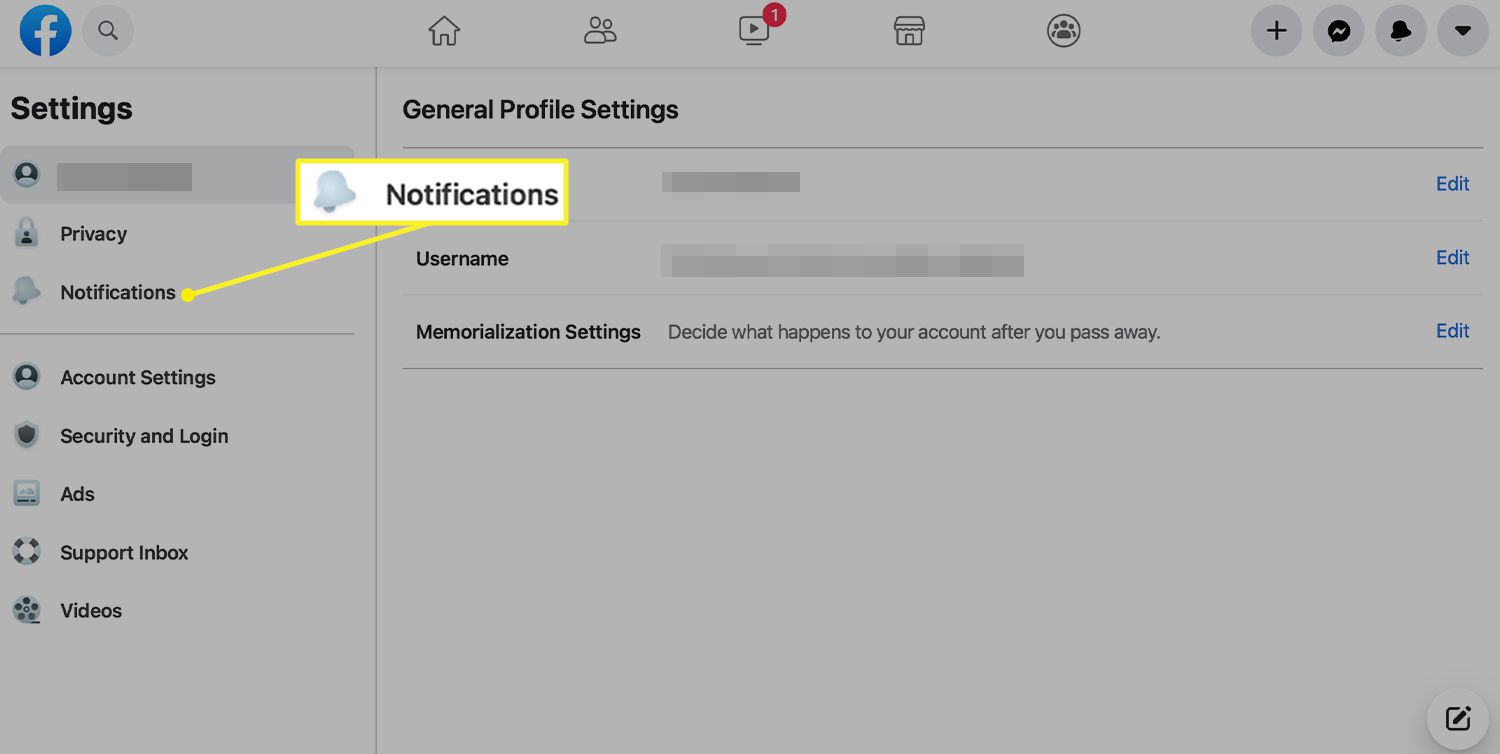
-
Vybrat šipka vedle některého z typů oznámení zobrazíte možnosti.
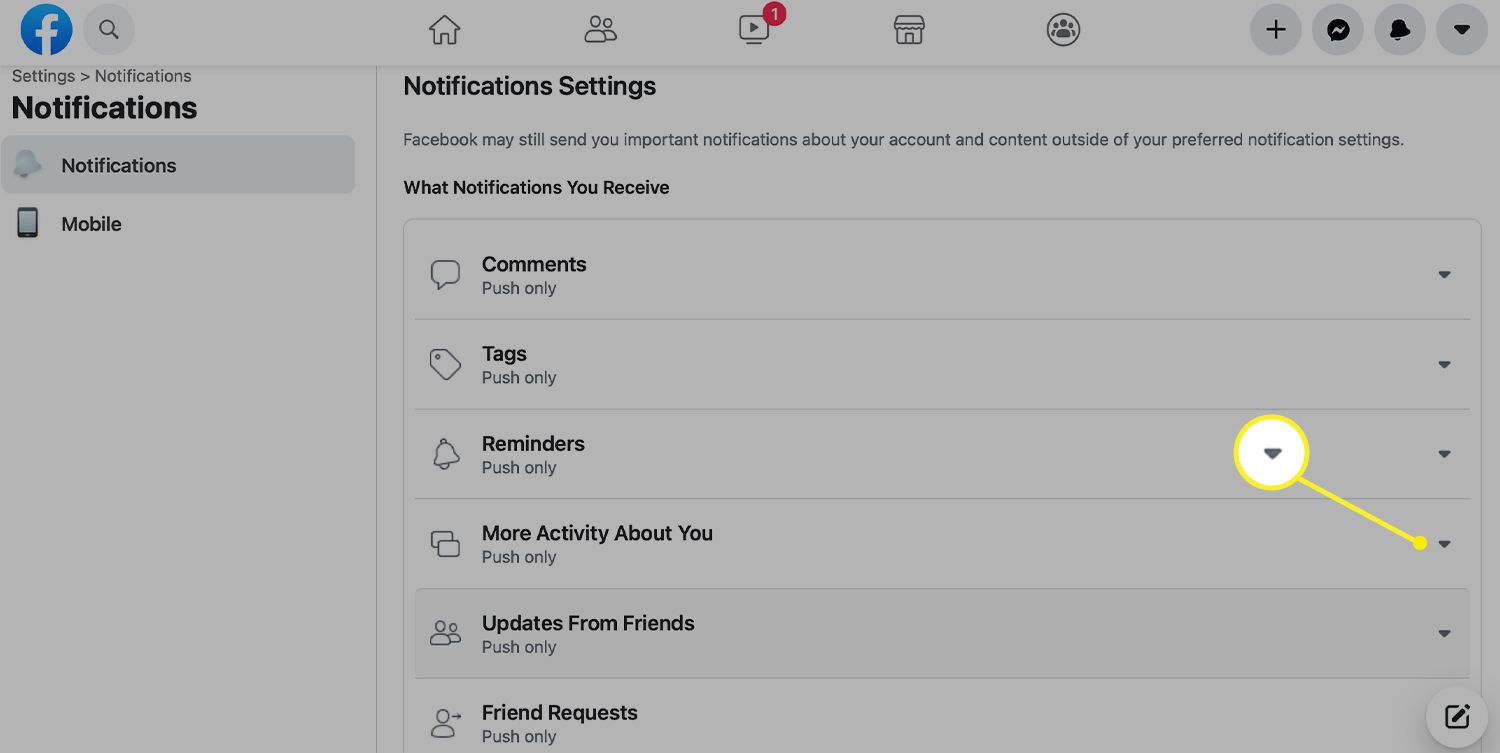
-
Vypněte přepínač vedle Povolit oznámení na Facebooku zastavit oznámení z kategorie. Podle potřeby opakujte s dalšími kategoriemi.
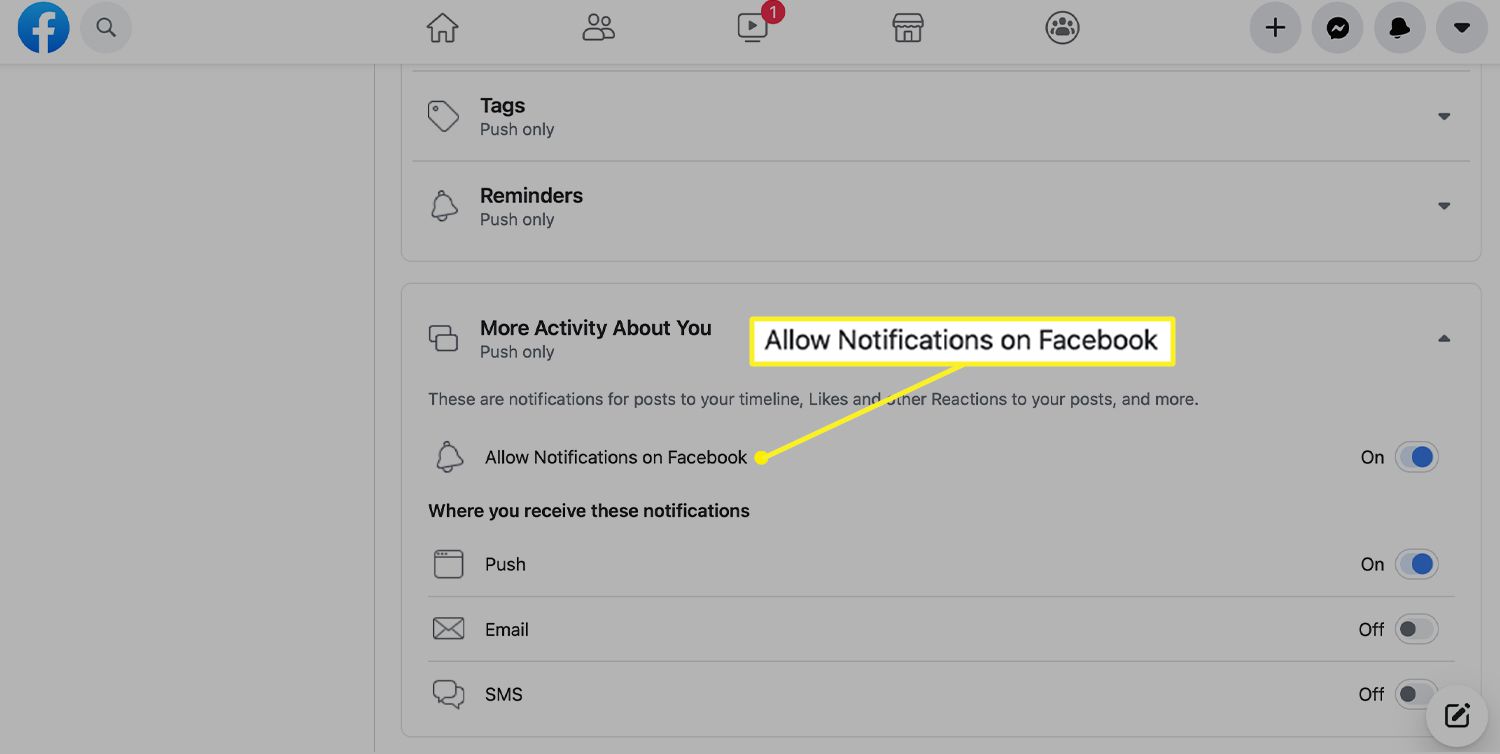
Zastavte zbytečná upozornění v aplikaci
Postup omezení oznámení v mobilní aplikaci:
-
V aplikaci Facebook vyberte ikonu Jídelní lístek ikona ve spodním menu.
-
Přejděte dolů a vyberte Váš čas na Facebooku.
-
Přejděte dolů na ikonu Ovládejte svá oznámení sekci a klepněte na Viz Nastavení.
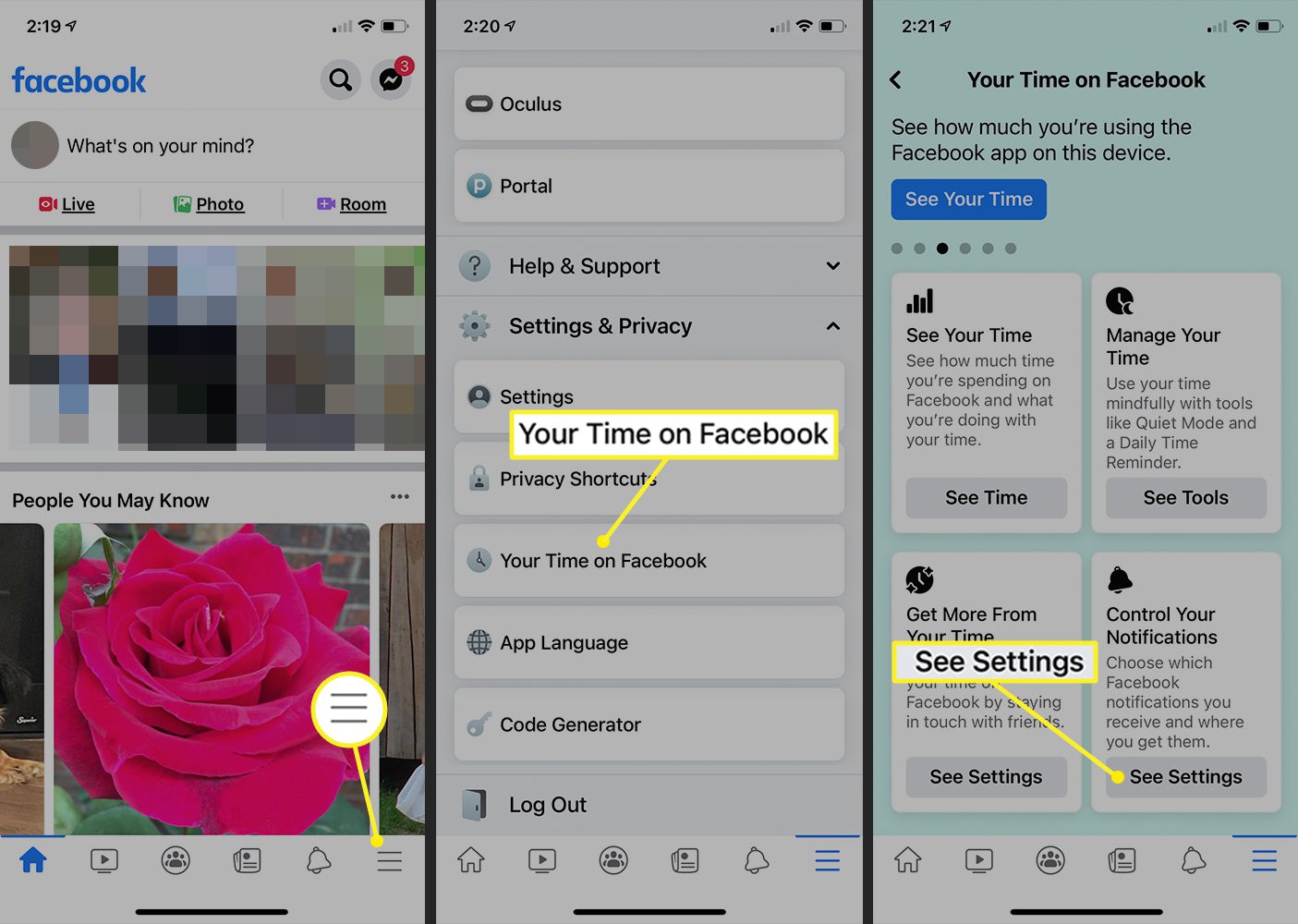
-
Klepněte na Nastavení upozornění.
-
Na obrazovce Nastavení oznámení vyberte libovolnou z aktuálních kategorií oznámení.
-
Vypněte přepínač vedle Povolit oznámení na Facebooku. Opakujte s dalšími kategoriemi.
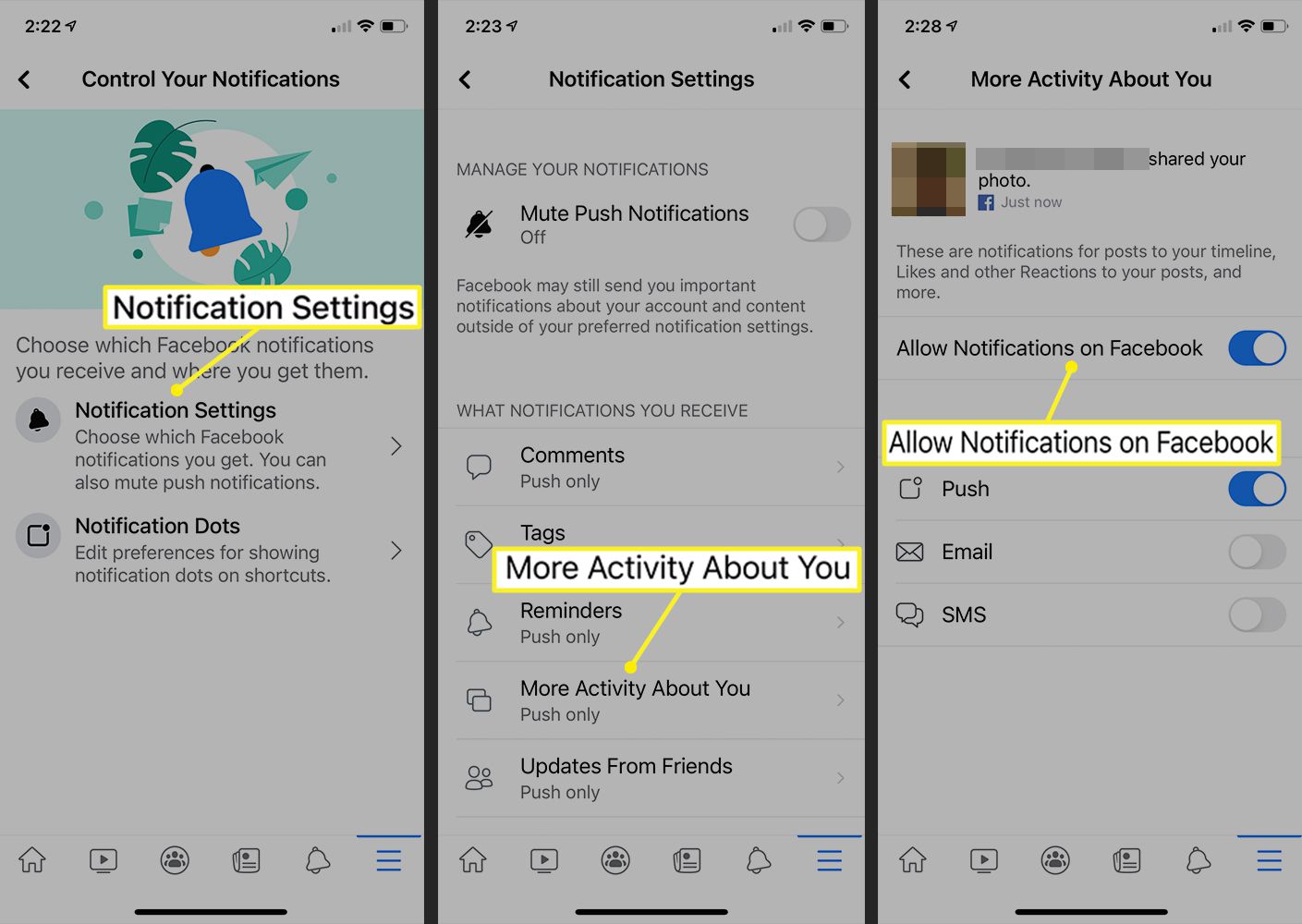
Chcete-li vypnout všechna oznámení všeho druhu, zapněte přepínač vedle Ztlumit oznámení push na obrazovce Nastavení oznámení je všechny zastavíte.
Zastavte oznámení z aplikace Messenger v prohlížeči
Oznámení služby Facebook Messenger jsou oddělená od ostatních upozornění, která obdržíte na Facebooku. Ať už používáte Messenger na Facebooku.com nebo prostřednictvím mobilní aplikace Messenger, můžete si nakonfigurovat nastavení oznámení tak, aby jich nebylo tolik. Pokud jste na Facebooku.com, můžete zasílání oznámení od konkrétních osob zastavit. Postupujte podle těchto kroků.
-
Na Facebooku.com vyberte ikonu Posel ikona v pravém horním rohu.
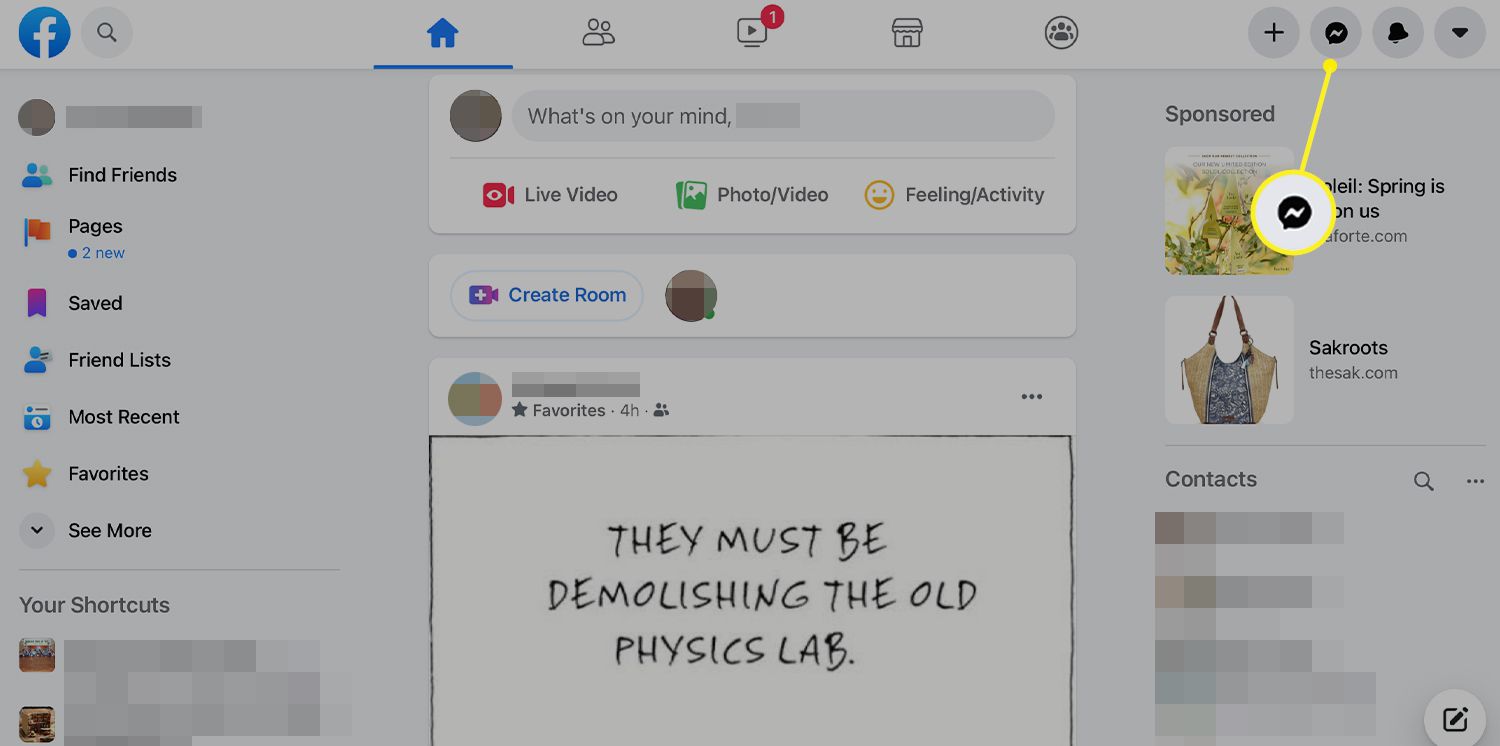
-
Vybrat Zobrazit vše v aplikaci Messenger ve spodní části rozevírací nabídky.
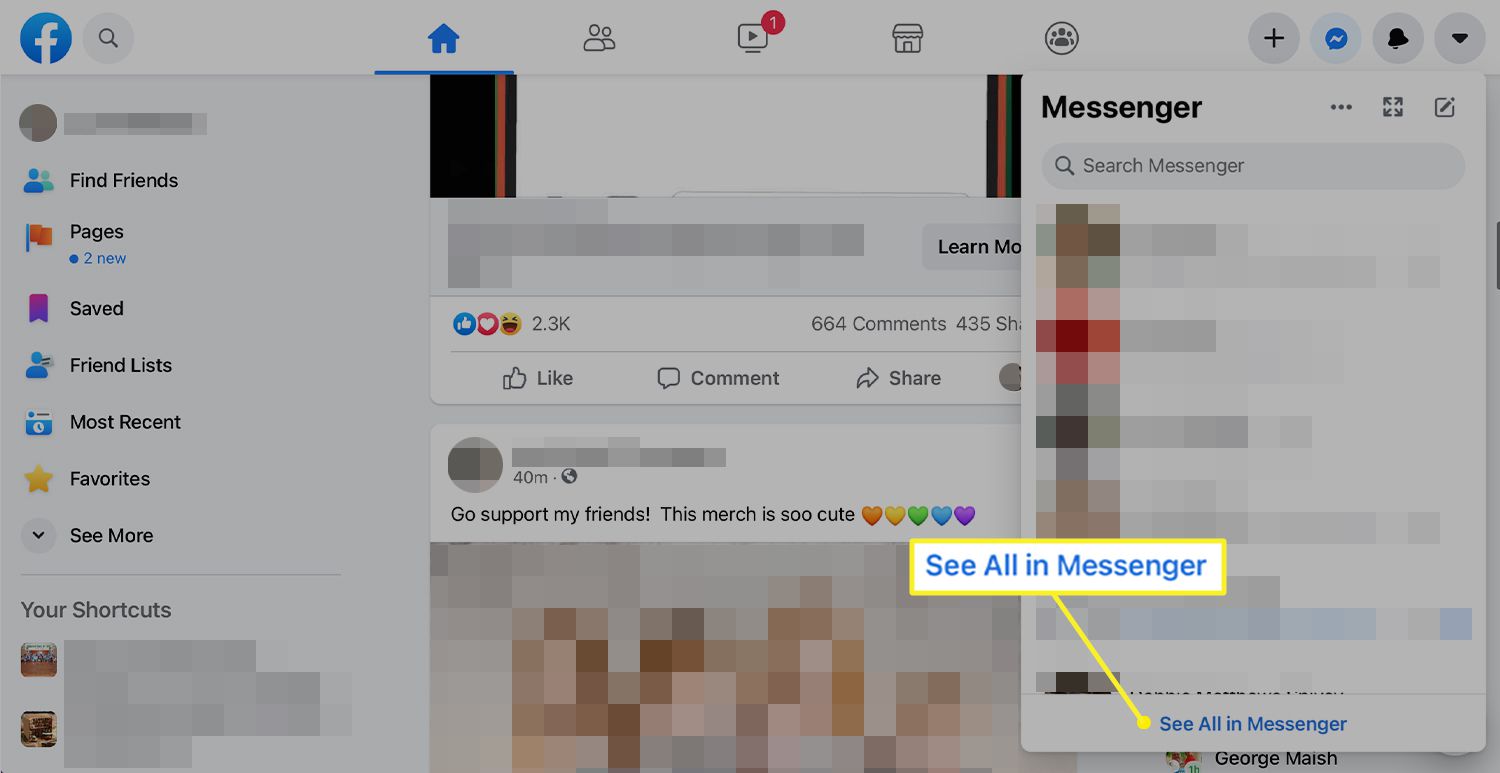
-
Vyberte přítele v levém sloupci nebo vyhledejte jméno přítele a vyberte jej z automatických návrhů.
-
Pod obrázkem přítele ve sloupci na pravé straně obrazovky vyberte možnost Ochrana osobních údajů a podpora.
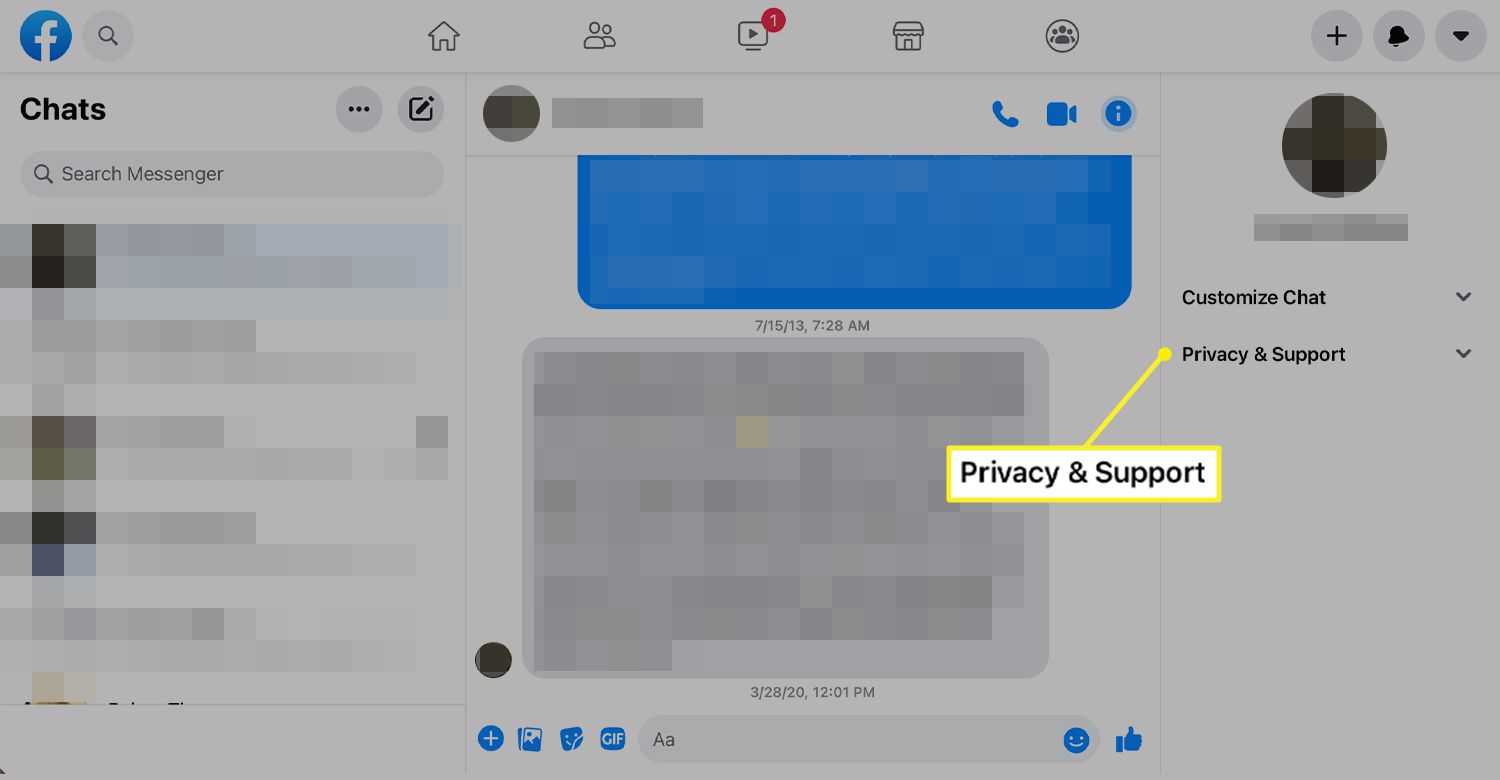
-
Vybrat Ztlumit konverzaci z nabídky.
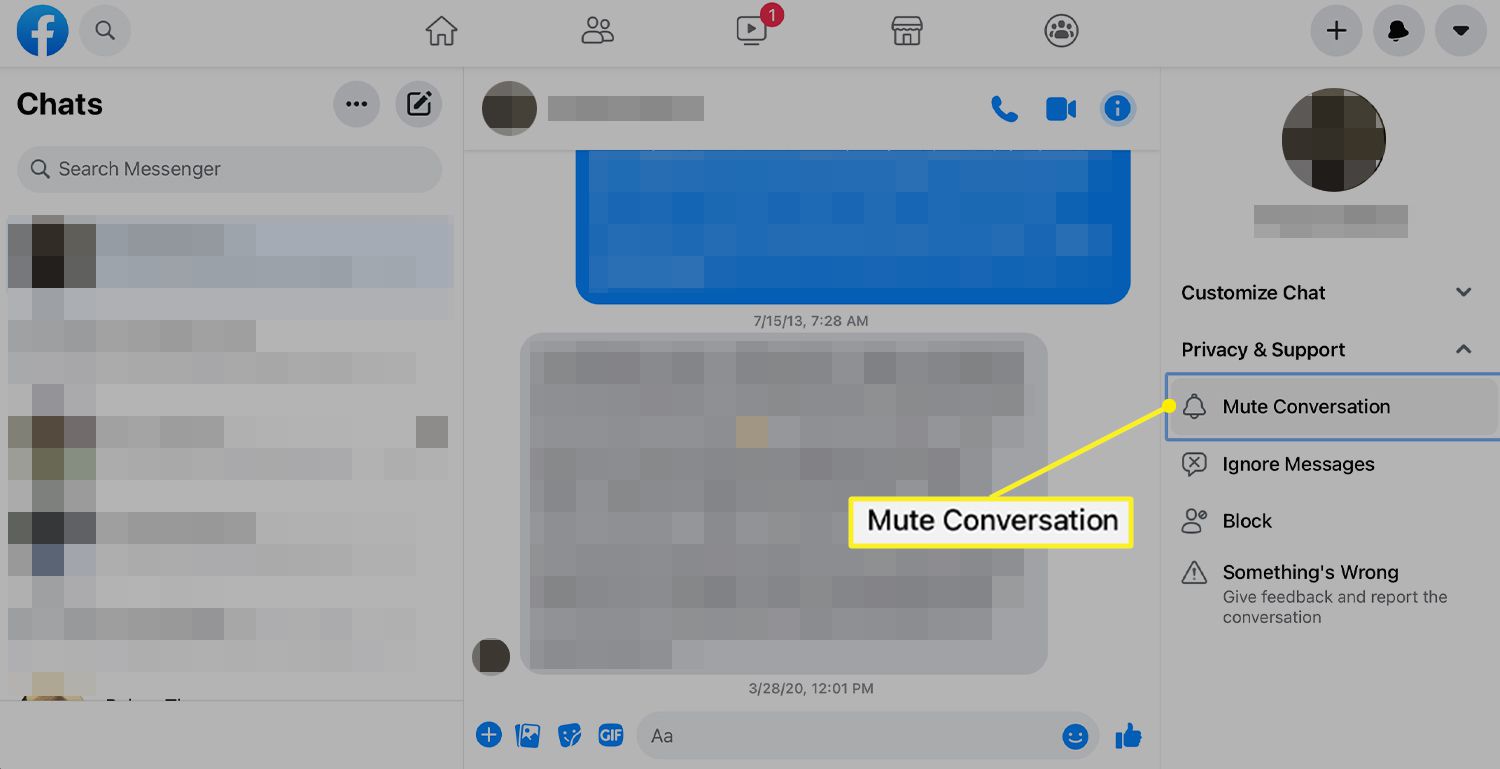
-
Vybrat Dokud to znovu nezapnu zastavit oznámení od tohoto přítele v aplikaci Messenger a vybrat ikonu Ztlumit knoflík.
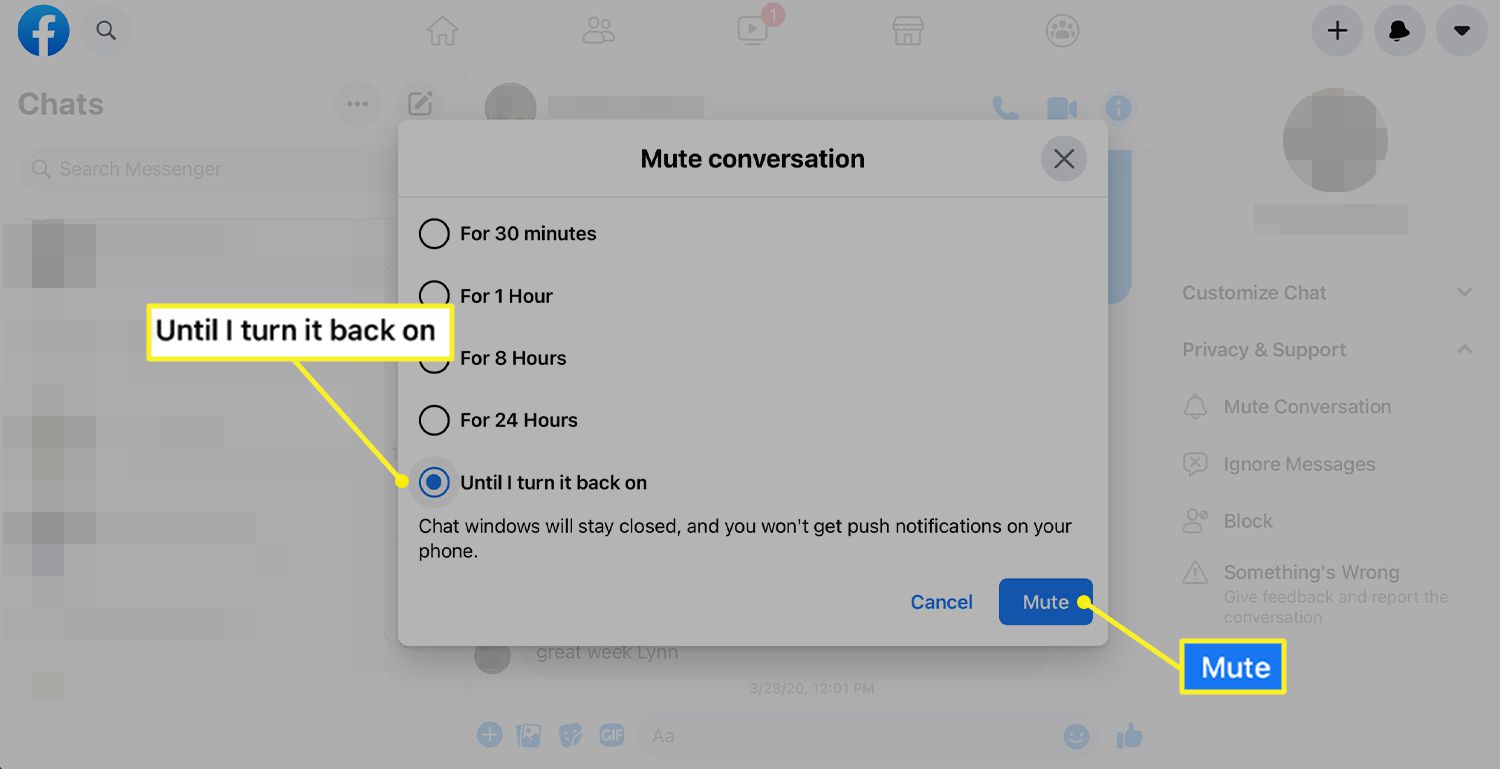
Chcete-li zprávy dočasně pozastavit, vyberte jednu z dalších možností.
Pozastavte oznámení z aplikace Messenger v aplikaci
Oznámení z aplikace Messenger na svém mobilním zařízení můžete dočasně pozastavit. Zde je postup:
-
V aplikaci Messenger klepněte na svůj profilový obrázek v horní části obrazovky.
-
Klepněte na Oznámení a zvuky.
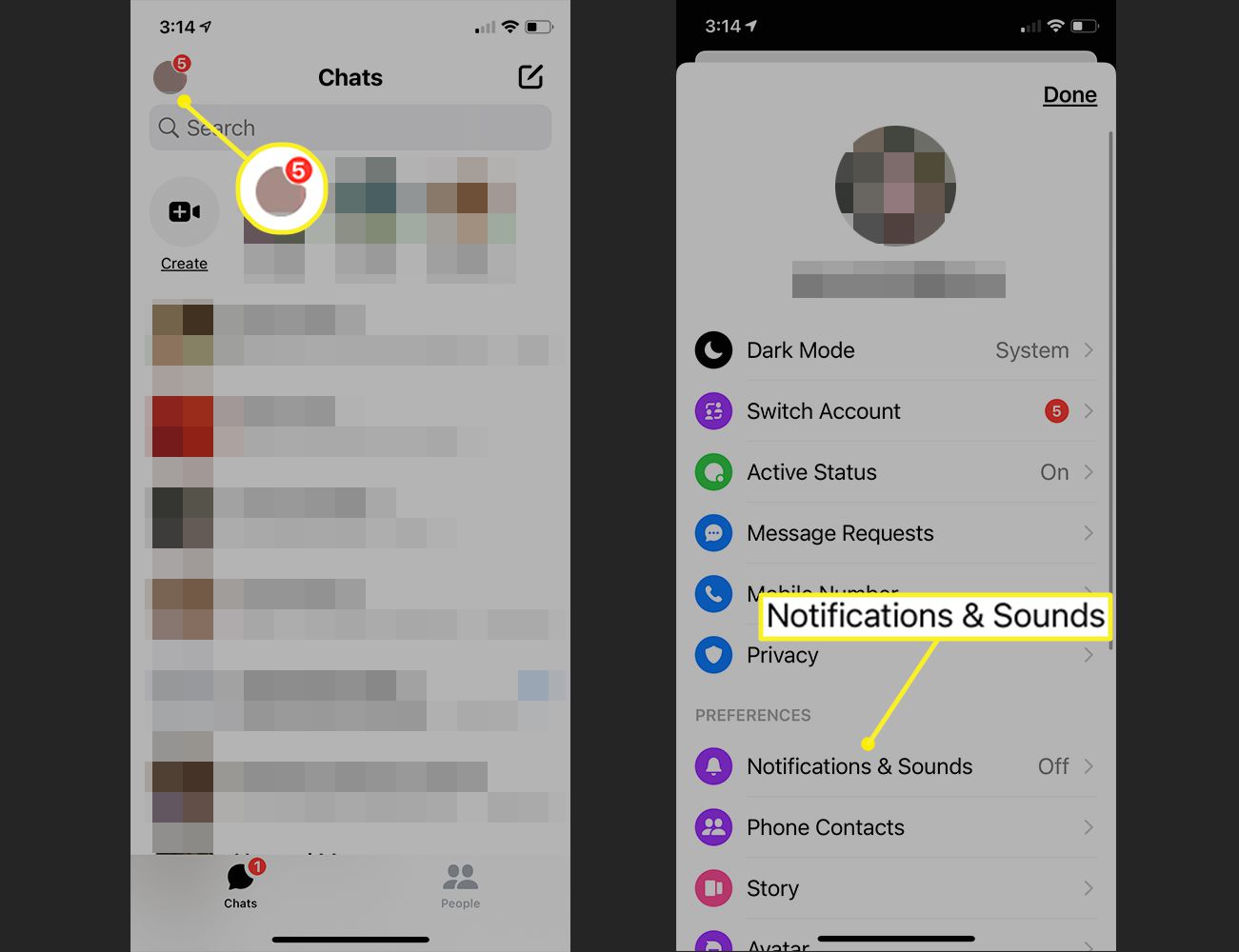
-
Klepněte na Nerušit takže již po stanovenou dobu nebudete dostávat oznámení Messenger na svém mobilním zařízení.
-
Vyberte dobu, po kterou chcete oznámení pozastavit.